
Que vous soyez un nouvel arrivant sur ordinateur ou que la compression de dossier ait toujours été un mystère pour vous, vous allez très vite vous rendre compte qu’un jour ou l’autre, vous serez amenés à être confronté à cette étape sans pouvoir y échapper. On vous explique donc aujourd’hui comment vous y prendre.
Les différentes étapes
Le premier conseil, c’est effectivement de regrouper tous les fichiers à envoyer dans un seul et même dossier pour que votre destinataire s’y retrouve à la réception, mais aussi afin de vous assurer que vous n’ayez rien oublié à l’envoi. Ensuite, il vous faudra compresser votre dossier avant de l’envoyer. La plupart des services de messagerie n’acceptent pas l’envoi direct de dossiers. De ce fait, en compressant ce dernier, il crée le dossier identique mais sous format de fichier dont l’extension est « .zip », et qui peut par la suite être envoyé.
Mais comment faire ?
Pour cela, il vous suffit de réaliser un clic droit sur votre dossier puis ensuite « envoyer vers » et de choisir « dossier compressé » sur Windows, ou clic droit et « Compresser » sur Mac. Le dossier d’origine n’est pas affecté puisque cela en crée un nouveau sans détruire l’original.
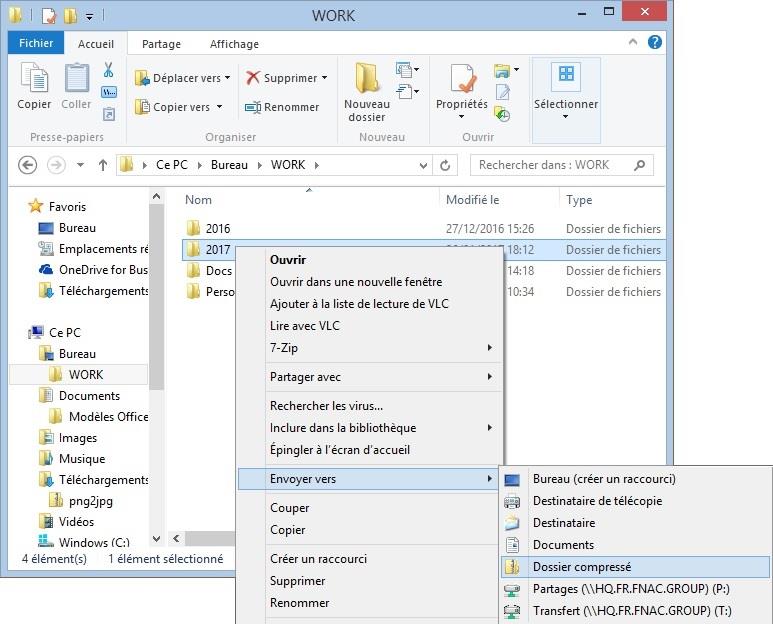
La deuxième chose à savoir, c’est que de nombreux types de fichiers deviennent, après compression, bien plus légers. Cela vous permet donc d’économiser de la place sur votre disque dur, mais aussi d’envoyer vos dossiers encore plus rapidement. Il existe aujourd’hui certains logiciels de gestion de dossier et fichiers compressés comme 7Zip, WinRar ou WinZip par exemple.
Vous avez parfaitement exécuté les étapes précédentes mais il s’avère que votre dossier pèse trop lourd pour être envoyé par mail ? Vous pouvez utiliser différents sites comme WeTransfer qui vous permettra d’envoyer jusqu’à 2 Go de données gratuitement.

Pour la réception et l’accès au contenu, rien de bien compliqué. Un double clic sur le dossier zippé suffira à extraire son contenu, sur Windows comme sur Mac !



















